KnockOut中文版是一款专业的图像处理工具,也是photoshop工具的插件。主要用于抠除图像中的背景,功能强大,连极致的毛发都可以帮助用户去除,可以有效地解决设计人员抠图的烦恼。此外,KnockOut中文版连透明的物体都能轻而易举的抠出,而且轮廓自然、甚至有半透明效果。
-
最新版查看
-
3.82 中文版查看
-
1.1.0 电脑版查看
-
1.0.1 电脑版查看
-
1.0 电脑版查看
KnockOut安装步骤
1、下载解压缩,双击“Setup.exe”安装原版程序;
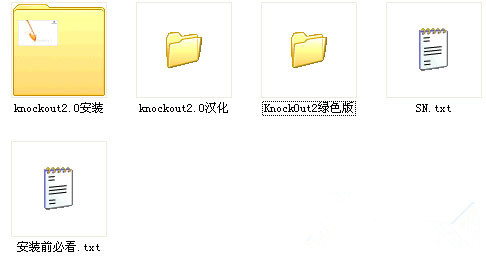
2、输入产品序列号
3、类型默认选择typical;
4、安装路径一定为Photoshop目录下的/Plug-ins/Filters文件夹中,如果没有Filters文件夹,可以先自行建立一个空的Filters文件夹;
5、成功安装后,点击“KnockOut 2_P1.exe”开始汉化;安装位置是你ps(Photoshop)目录外面的“KnockOut 2.77”文件夹(此文件夹为knockout安装时自动生成的knockout根目录)。
6、再安装KnockOut 2_P2.exe,安装位置为Photoshop目录下的/Plug-ins/Filters文件夹;
7、大功告成,打开Photoshop,载入图片后-滤镜- knockout2-载入工作图层中进入即可正使用。
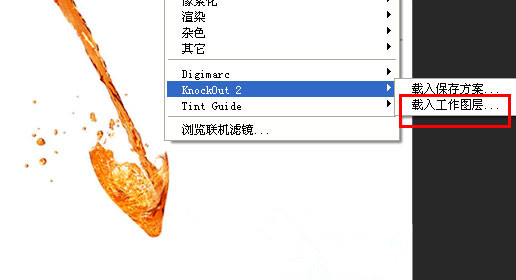 使用方法
使用方法
KnockOut使用教程
1、首先打开一张图象,双击背景层,转换为普通图层(knockout不能对背景层操作)。
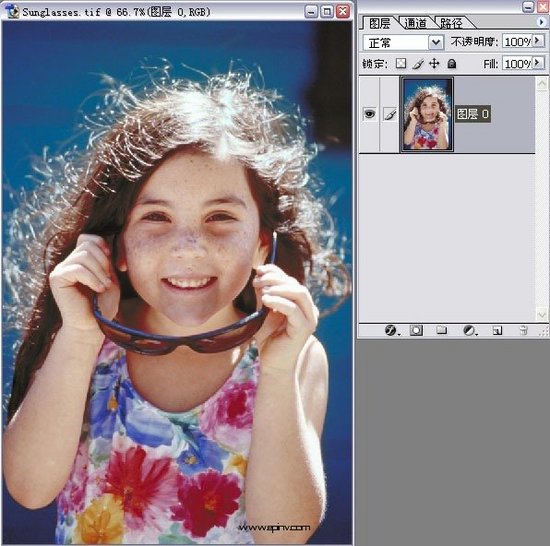
2、考虑到害怕破坏原图,所以建议最好把要处理的图层复制一层,接着对复制的图层执行:滤镜-KnockOut-载入工作图层(这时photoshop会自动关闭,并开启KnockOut 2.0)。
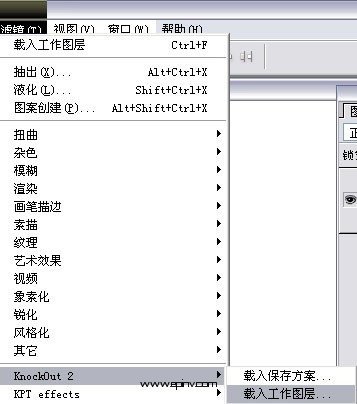
3、用对象内部工具画出如图的选区,注意不要画到毛发的边缘上,可以留有适当的距离(按住shift:加选区 Alt:减选区)。Alt+[ :缩减选区,Alt+] :扩大选区。
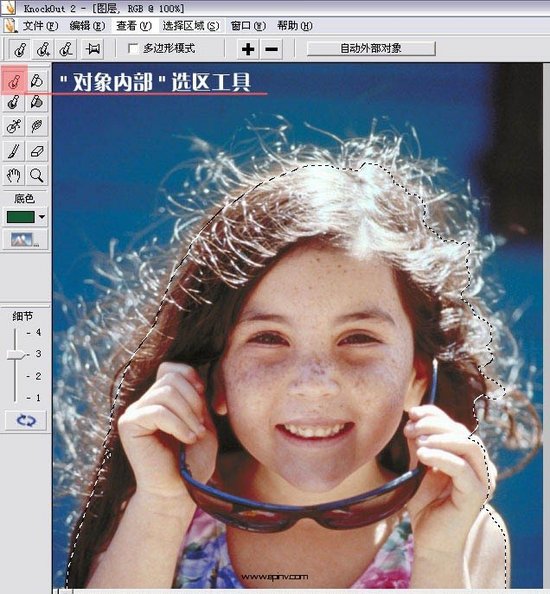
4、用对象外部 工具画出头发外部的选区,这一步要细一些。(shift:加选区 Alt:减选区)。说明:对象内部工具画出的选区表明保留部分,对象外部工具画出的选区外部为删除部分,两个选区之间部分就是图象的边缘。

5、细调。(调节不同的选区要用不同的工具)
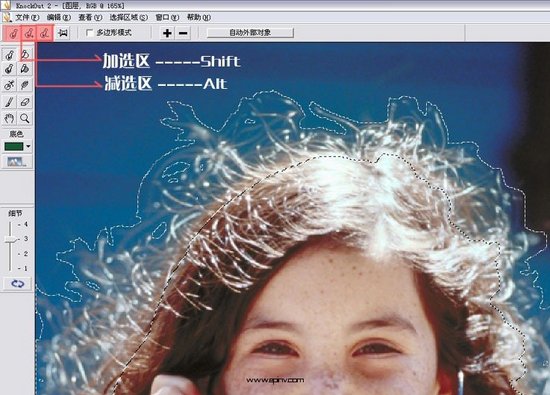
6、单击下面的“处理”按钮,进行扣图预览,并且可以指定不同的背景色。
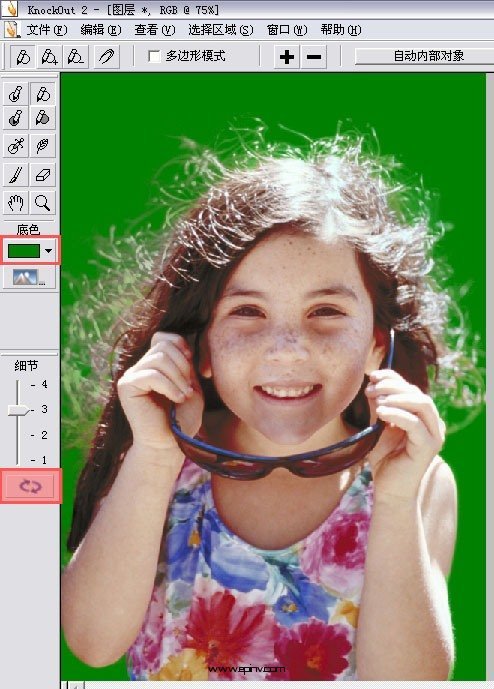
KnockOut汉化版从独立的软件变为了外挂插件,功力也自然有不少的长进,不论是烟雾、阴影还是凌乱的毛发都不是问题,连透明的物体都能轻而易举的抠出,而且轮廓自然、甚至有半透明效果。现在我们就来看看它的招牌功夫–抠透明物体的本领吧。
在安装过程中,你需要选择Photoshop文件夹作为目标文件夹。例如:C:Program FilesAdobephotoshop cs5Plug-Ins。KnockOut 在1.5的版本的时候,还是个独立的软件,现在2.0版本已经变为插件了。注意汉化包的安装和启动
KnockOut更新日志
1、新增精准抠图
2、优化用户界面
3、BUG修复
小编推荐:什么?还没用过KnockOut,你知不知道你的好朋友都在用?快来下载吧。小编还为您准备了ps、photo album、公章生成器


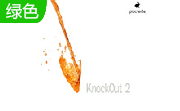

 photoshop cs6
photoshop cs6
 抖音电脑版
抖音电脑版
 QQ浏览器
QQ浏览器
 Flash中心
Flash中心
 鲁大师
鲁大师
 百度一下
百度一下
 驱动精灵
驱动精灵
 360浏览器
360浏览器
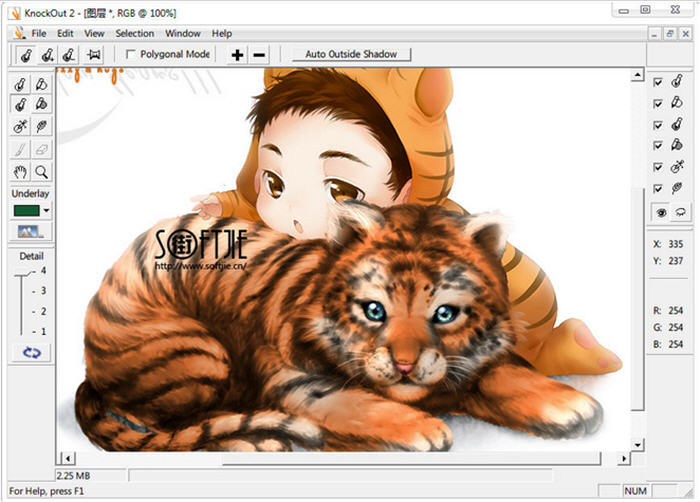
 金舟多聊
金舟多聊
 Google Chrome
Google Chrome
 风喵加速器
风喵加速器
 铃声多多
铃声多多
 网易UU网游加速器
网易UU网游加速器
 雷神加速器
雷神加速器
 爱奇艺影音
爱奇艺影音
 360免费wifi
360免费wifi
 360安全浏览器
360安全浏览器
 百度云盘
百度云盘
 Xmanager
Xmanager
 2345加速浏览器
2345加速浏览器
 极速浏览器
极速浏览器
 FinePrint(虚拟打印机)
FinePrint(虚拟打印机)
 360浏览器
360浏览器
 XShell2021
XShell2021
 360安全卫士国际版
360安全卫士国际版
 迅雷精简版
迅雷精简版





























